Hp P700 User Manual [de]
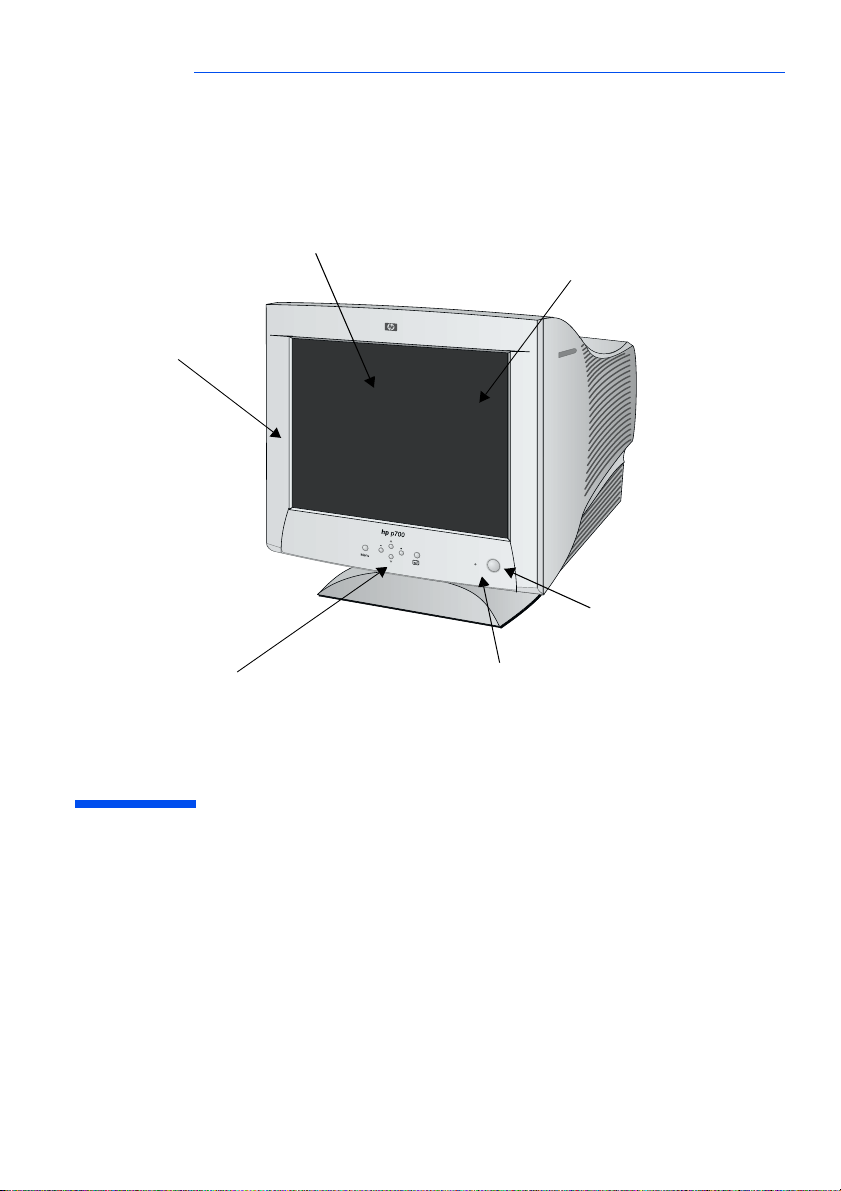
0,24 mm Punktdichte für hervorragende
grafische Darstellungen
Vollbildschirm für eine
scharfe Bildwiedergabe
bis in die Randbereiche
Flatron®, antistatische
Entspiegelungsbeschichtung
Netzschalter
Bedienfeld mit Einstelltasten für die
Bedienung der Bildschirmmenüs
P700
HP D8906A,
17-Zoll-Farbbildschirm
16-Zoll-Bildanzeige
Benutzerhandbuch
Statusanzeige

Hinweis
Inhaltliche Änderungen vorbehalten.
Hewlett-Packard übernimmt weder ausdrücklich noch stillschweigend irgendwelche
Haftung für die in diesem Handbuch enthaltenen Informationen - weder für deren
Funktionsfähigkeit noch deren Eignung für irgendeine spezielle Anwendung.
Hewlett-Packard übernimmt keine Haftung für den Gebrauch oder die Zuverlässigkeit
von HP Software auf Geräten von Fremdherstellern.
Diese Dokumentation enthält urheberrechtlich geschützte Informationen. Alle Rechte,
insbesondere das Recht der Vervielfältigung und Verbreitung sowie der Übersetzung,
bleiben vorbehalten. Kein Teil der Dokumentation darf in irgendeiner Form (durch
Fotokopie, Mikrofilm oder ein anderes Verfahren) ohne vorherige schriftliche
Zustimmung von Hewlett-Packard reproduziert oder unter Verwendung elektronischer
Systeme verarbeitet, vervielfältigt oder verbreitet werden.
HP France 38053 Grenoble Cedex 9 France © 2000 Hewlett-Packard
Company
DeutschEnglish1

HP 17-Zoll-Farbbildschirm Benutzerhandbuch
Wichtige Sicherheitshinweise
Wichtige Sicherheitshinweise
WARNUNG Schließen Sie aus Sicherheitsgründen den Bildschirm nur an eine
Komfortables
Arbeiten
geerdete Steckdose an. Verwenden Sie ein Netzkabel mit einem
ordnungsgemäß geerdeten Stecker, wie z.B. das im Lieferumfang
enthaltene Netzkabel, oder verwenden Sie ein Netzkabel, das Ihren
landesspezifischen Sicherheitsstandards entspricht. Um dieses Gerät
vom Stromnetz zu trennen, ziehen Sie das Netzkabel aus der
Steckdose. Dies bedeutet, daß das Gerät in der Nähe einer leicht
zugänglichen Steckdose aufgestellt sein muß.
Um eine elektrische Stromschlaggefahr zu vermeiden, öffnen Sie
nicht die Gehäuseabdeckung des Bildschirms. Im Innenbereich des
Bildschirms befinden sich keine Teile, die vom Benutzer repariert
werden können. Reparaturen an diesen Teilen dürfen ausschließlich
von qualifizierten Technikern durchgeführt werden.
Vergewissern Sie sich, daß Ihr PC ausgeschaltet ist, bevor Sie einen
Bildschirm anschließen oder vom PC abstecken.
Vielen Dank, daß Sie sich für einen HP Bildschirm entschieden
haben.
Um Ihren Komfort und Ihre Produktivität zu steigern, ist es wichtig,
daß Sie Ihre Arbeitsumgebung korrekt einrichten und Ihr HP Gerät
problemlos benutzen. Unter Berücksichtigung dieser Punkte hat HP
einige Empfehlungen zur Einrichtung und Verwendung zusammengestellt, die Sie beachten sollten. Hierbei wurden gängige ergonomische Aspekte beachtet.
Sie können sich in der Online-Version der Dokumentation
“Komfortables Arbeiten” informieren. Diese ist auf der Festplatte von
HP Computern werkseitig gespeichert. Sie können sich auch auf der
HP Working in Comfort Web-Site informieren:
http://www.hp.com/ergo/
VORSICHT Der Bildschirm ist ziemlich schwer (genaue Angaben zum Gewicht
!
finden Sie in den technischen Daten). Es ist deshalb empfehlenswert,
den B ild schir m nu r mi t Hil fe ei ner w eit eren Per son a nzu hebe n bzw. zu
tragen.
Durch das Blitzsymbol mit der Pfeilspitze in einem Dreieck soll der
Benutzer davor gewarnt werden, daß ungeschützt "lebensgefährliche
Spannungen" anliegen, die eine erhebliche Stromschlaggefahr
darstellen.
Durch das Ausrufezeichen in einem Dreieck soll der Benutzer darauf
hingewiesen werden, daß wichtige Hinweise zur Bedienung und
Reparatur in der Dokumentation zum Gerät enthalten sind.
2 EnglishDeutsch
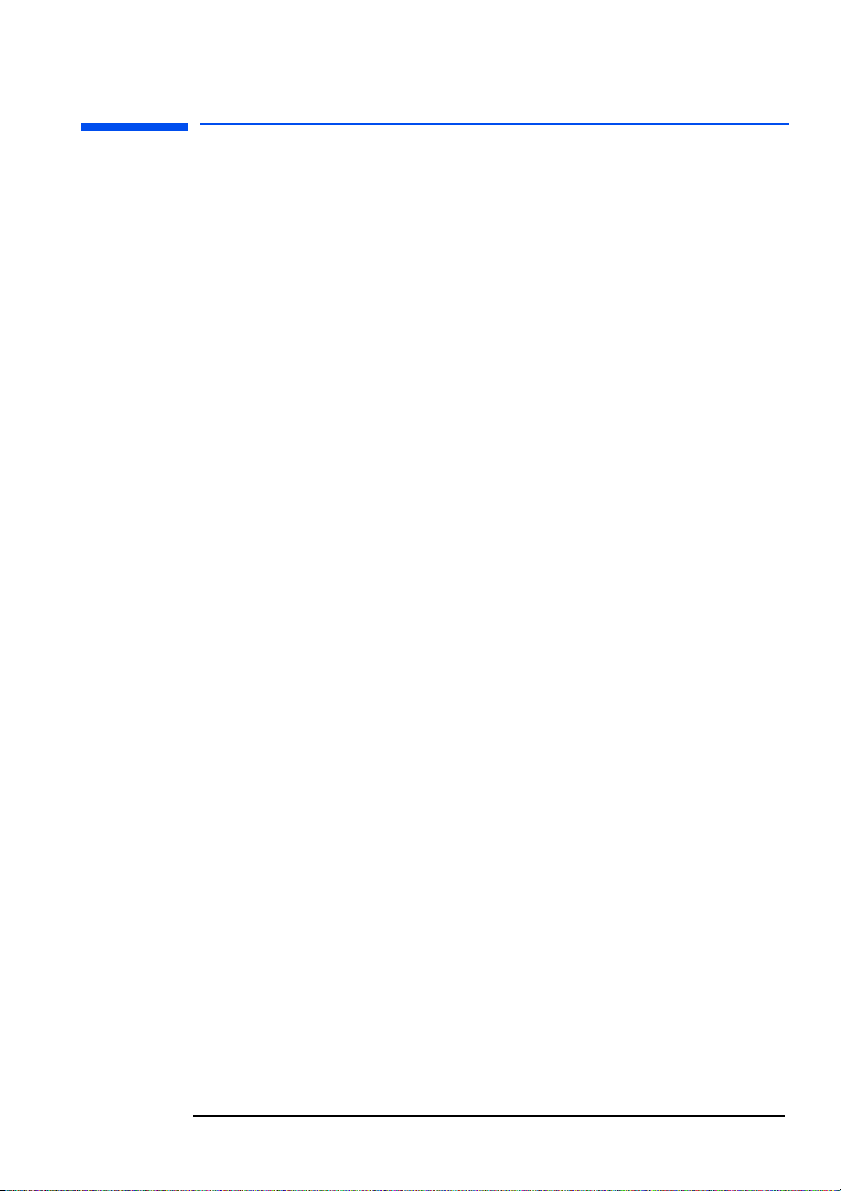
HP 17-Zoll-Farbbildschirm Benutzerhandbuch
Die Vorteile Ihres neuen Bildschirms
Die Vorteile Ihres neuen Bildschirms
Bei Ihrem HP Bildschirm handelt es sich um einen hochauflösenden,
multisynchronen 17-Zoll-Farbbildschirm (16 Zoll effektive Bildanzeige). Mehrfachsynchron bedeutet, daß der Bildschirm unterschiedliche Video-Modi unterstützt. Er ist mit allen Computern von
Hewlett-Packard kompatibel.
Ihr HP Farbbildschirm weist folgende Leistungsmerkmale auf:
• Eine 17-Zoll-Flachbildröhre mit einer effektiven Bildanzeige von
16 Zoll und einer Punktdichte von 0,24 mm für eine hervorragende
grafische Darstellung. Entspiegelungsbeschichtung, um
Relexionen zu minimieren.
• Unterstützung der Video-Modi mit bis zu 1280 x 1024 bei einer
Bildwiederholfrequenz von 75 Hz.
• Bildanpassung mit Hilfe von Bildschirmmenüs. Dazu gehört das
Einstellen der Farbtemperatur und die Bildmanipulation zur
Optimierung der Bildqualität und -position.
• Power-Management-System (VESA
wird von den entsprechend ausgestatteten HP Computern
verwaltet und ermöglicht eine automatische Reduzierung des
Stromverbrauchs des Bildschirms. Als ENERGY-Partner hat HP
ermittelt, daß dieses Produkt die Anforderungen der
ENERGY STAR Richlinien für niedrigen Stromverbrauch erfüllt.
• Plug & Play-Funktion des Bildschirms (VESA-DDC1/2B-
Standard). Hierdurch kann der Bildschirm bei entsprechend
ausgestatteten HP Computern automatisch identifiziert werden.
• Übereinstimmung mit den Ergonomiestandards ISO 9241-3/-7/-8.
• Erfüllt die MPRII-Richtlinien des schwedischen Meß- und
Testausschusses, in denen die Grenzwerte für elektrische und
elektrostatische Emissionen festgelegt sind.
• Ihr HP Bildschirm erfüllt die Anforderungen gemäß TCO99. (Siehe
Abschnitt “TCO99” auf Seite 26.)
1
-Standard). Dieses System
1. VESA = Video Electronics Standards Association
DeutschEnglish 3
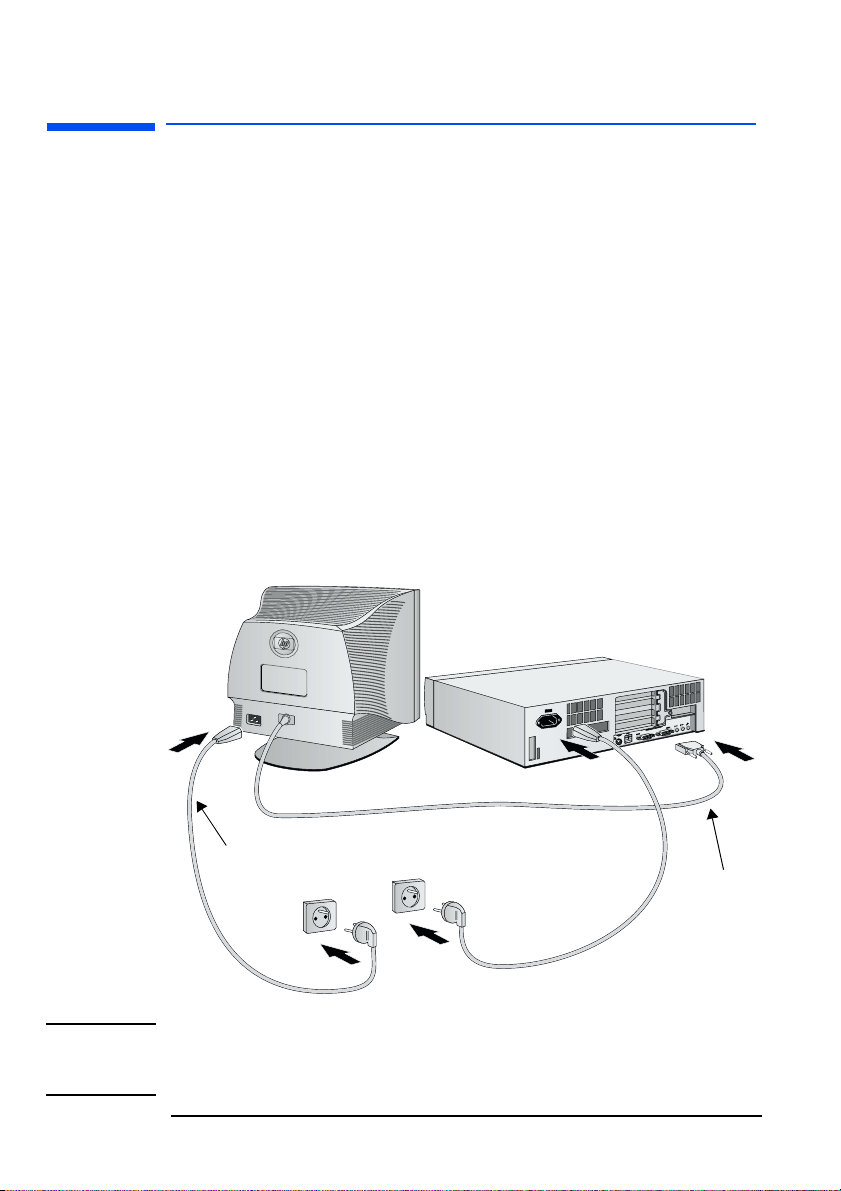
HP 17-Zoll-Farbbildschirm Benutzerhandbuch
Aufstellen Ihres Bildschirms
Aufstellen Ihres Bildschirms
Standortwahl für den Bildschirm
Stellen Sie Ihren Bildschirm auf eine flache, stabile Unterlage. Sorgen
Sie dafür, daß die Betriebsumgebung weder hohen Temperaturen,
noch hoher Luftfeuchtigkeit und elektromagnetischen Feldern ausgesetzt ist. Elektromagnetische Felder können durch Transformatoren, Motoren und andere Bildschirme erzeugt werden.
Anschließen der Kabel
1 Bevor Sie mit dem Anschließen der Kabel beginnen, lesen Sie die
Sicherheitshinweise am Anfang dieses Handbuchs durch.
Vergewissern Sie sich, daß Computer und Bildschirm
ausgeschaltet sind.
2 Schließen Sie das Videokabel (mit dem 15-poligen Stecker) am
Videoanschluß Ihres Computers an. Ziehen Sie die Rändelschrauben am Stecker fest.
3 Schließen Sie das Netzkabel am Bildschirm an.
4 Stecken Sie das Netzkabel in eine Netzsteckdose.
Netzkabel
Videokabel
HINWEIS Die Anordnung des Videoanschlusses an Ihrem Computer muß nicht
unbedingt mit der Abbildung übereinstimmen. Schlagen Sie ggf. im
Handbuch zu Ihrem Computer nach.
4 EnglishDeutsch
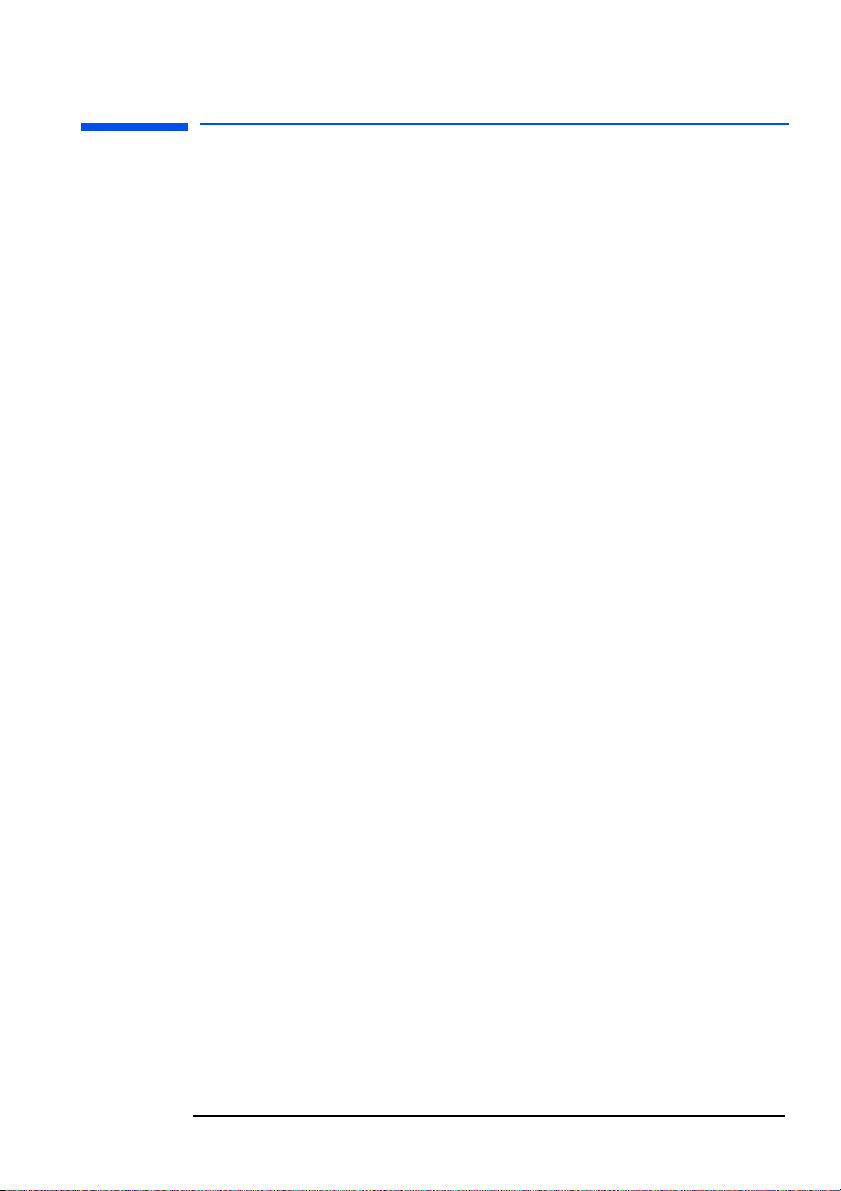
HP 17-Zoll-Farbbildschirm Benutzerhandbuch
Installieren der Treiber
Installieren der Treiber
Betriebssystem Windows 95 oder Windows 98:
Um die Vorteile der Plug & Play-Funktion Ihres Windows 95/98
Betriebssystems zu nutzen, ist im Lieferumfang Ihres HP Bildschirms
ein Treiber enthalten, mit dem Sie Ihren Bildschirm optimal
konfigurieren können.
Gehen Sie wie folgt vor, um diesen Treiber zu installieren:
1 Klicken Sie auf die Schaltfläche “Start”.
2 Wählen Sie die Option “Einstellungen” und dann
“Systemsteuerung” aus.
3 Doppelklicken Sie auf das Symbol “Anzeige”, und klicken Sie dann
auf das Register “Einstellungen”.
4 Klicken Sie auf das Register “Weitere Eigenschaften”.
5 Klicken Sie auf das Register “Bildschirm” und dann auf die
Schaltfläche “Ändern”, um das von Ihnen verwendete
HP Bildschirmmodell auszuwählen.
6 Klicken Sie auf die Schaltfläche “Diskette”.
7 Klicken Sie auf die Schaltfläche “Durchsuchen...”.
8 Suchen Sie auf der CD-ROM im Verzeichnis \Driver” die Datei
HPMON_XX.INF, und wählen Sie diese aus.
9 Klicken Sie auf die Schaltfläche OK, und wählen Sie im Feld
“Modelle” Ihren Bildschirmtyp aus.
Ihr Betriebssystem und Ihr HP Bildschirm werden jetzt für einen
optimalen Betrieb eingerichtet.
Wenn Sie mit einer anderen Windows 95/98 Version arbeiten oder
detaillierte Informationen zur Installation benötigen, schlagen Sie im
Benutzerhandbuch zu Windows 95/98 nach.
HP aktualisiert den Treiber HPMON_XX.INF immer dann, wenn ein
neuer Bildschirm angeboten wird. Die aktuellste Version können Sie
sich von der HP Monitors Support Web-Site herunterladen:
http://www.hp.com/go/monitorsupport
DeutschEnglish 5

HP 17-Zoll-Farbbildschirm Benutzerhandbuch
Verwenden Ihres Bildschirms
Verwenden Ihres Bildschirms
In der nachfolgenden Abbildung ist die Anordnung der Funktionstasten dargestellt, über die der Bildschirm bedient wird.
Taste “Menu”
Einstelltasten
Eingabetaste
Netzanzeige
Netzschalter
Netzschalter
Drücken Sie diesen Schalter, um den Bildschirm ein- oder
auszuschalten.
Netzanzeige
Die Netzanzeige leuchtet grün, wenn sich der Bildschirm im
Normalbetrieb befindet. Befindet sich der Bildschirm im DPM(Energy Saving) Modus (Bereitschaft / ausgesetzt / ausgeschaltet),
leuchtet die Anzeige gelb.
Taste “Menu”
Drücken Sie die Taste “Menu”, um das Bildschirmmenü aufzurufen
oder zu verlassen.
Einstelltasten
Drücken Sie diese Tasten, um die gewünschte Option im
Bildschirmmenü auszuwählen bzw. einzustellen.
Eingabetaste
Drücken Sie diese Taste, um eine Auswahl im Bildschirmmenü zu
bestätigen.
6 EnglishDeutsch

HP 17-Zoll-Farbbildschirm Benutzerhandbuch
Verwenden Ihres Bildschirms
HINWEIS Wenn das Power-Management Ihres Computers korrekt funktioniert,
müssen Sie den Bildschirm nicht manuell aus- oder einschalten. Dies
erfolgt automatisch.
Menü - Bedienelemente und Einstellungen
Mit der Menütaste können Bildgröße, Bildposition und Betriebsparameter des Bildschirms schnell und einfach eingestellt werden.
Nachfolgend sind die Bedienelemente dargestellt, damit Sie sich mit
deren Verwendung vertraut machen können.
HINWEIS Warten Sie nach dem Einschalten 30 Minuten, bevor Sie die
Einstellungen für die Bildanzeige ändern. Nach 30 Minuten hat der
Bildschirm seinen optimalen Betriebszustand erreicht.
Nehmen Sie die Einstellungen mit der Taste “Menu” wie folgt vor.
1 Drücken Sie die Taste “Menu”. Es erscheint das Bildschirmmenü.
2 Um ei ne Fu nkt ion a ufz uruf en (G röß e, Fo rm, F arb e usw .), drüc ken
Sie die Tasten oder . Wenn das gewünschte Symbol hell
unterlegt ist, drücken Sie die Eingabetaste .
3 Stellen Sie die Option mit den Tasten und auf den
gewünschten Wert ein.
4 Bestätigen Sie die Änderungen durch Drücken der Eingabetaste
.
5 Verlassen Sie das Menü durch Drücken der Taste “Menu”.
DeutschEnglish 7
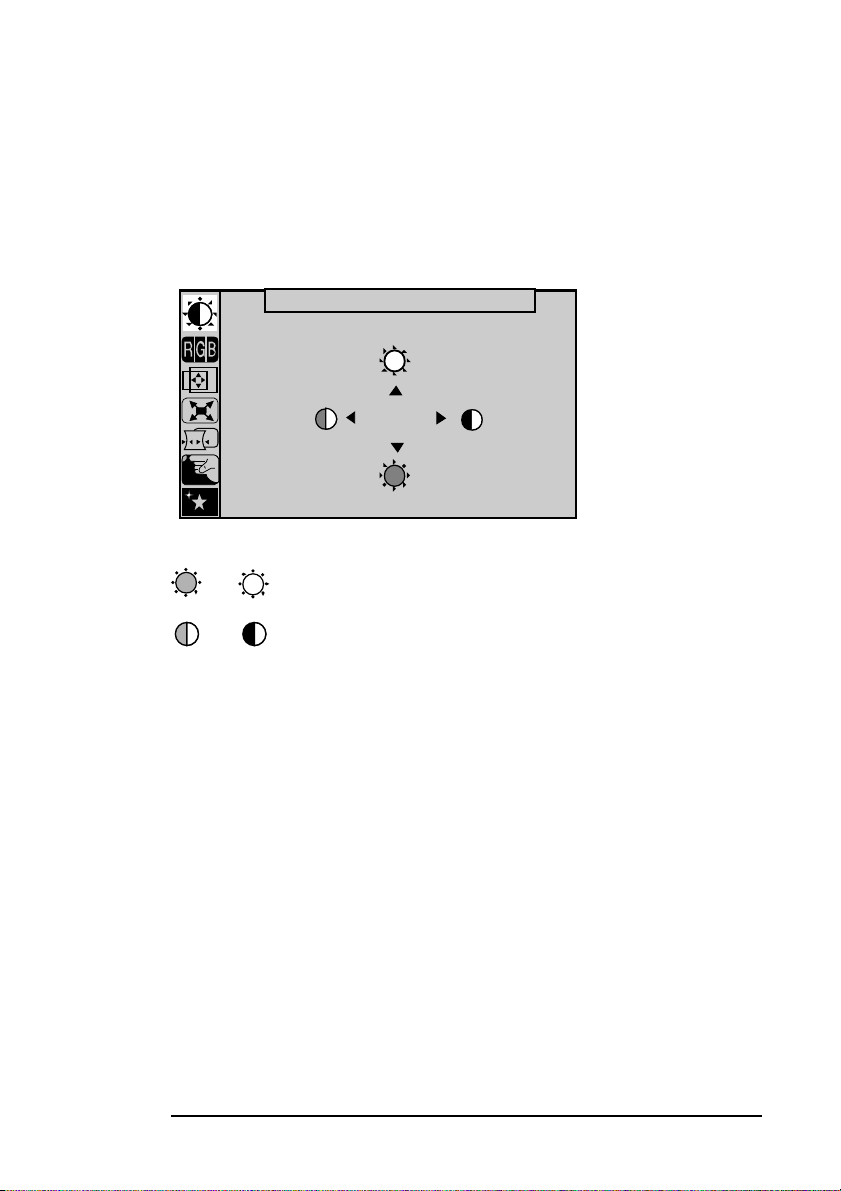
HP 17-Zoll-Farbbildschirm Benutzerhandbuch
Verwenden Ihres Bildschirms
Menü - Auswahl und Einstellung
Der nachfolgende Abschnitt gibt einen Überblick über die Optionen
im Menüsystem.
Nachfolgend sind Symbole, Symbolnamen und Symbolbeschreibungen für die im Menü enthaltenen Symbole aufgelistet.
Helligkeit/Kontrast.
BRIGHTNESS CONTRAST
66
92
Symbole Symbolbeschreibung
Helligkeit
Hier wird die Helligkeit der Bildanzeige eingestellt.
Kontrast
Hier wird der Kontrast der Bildanzeige eingestellt.
8 EnglishDeutsch
